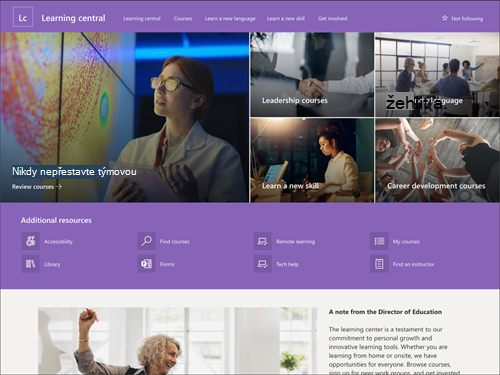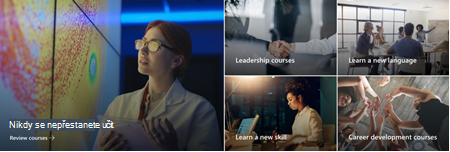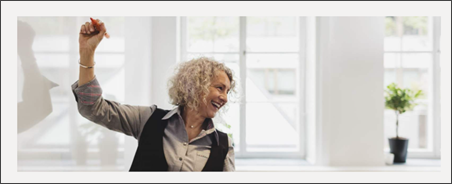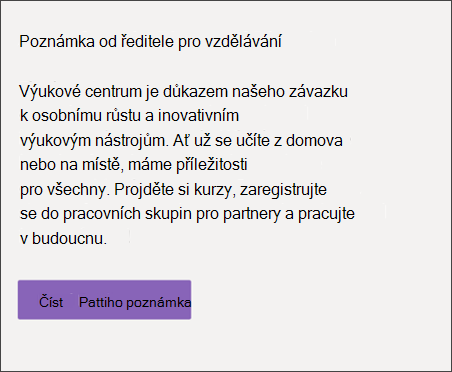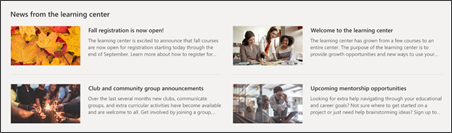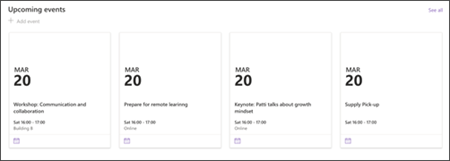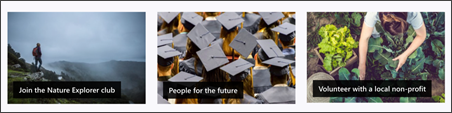Šablona výukového centrálního webu je komunikační web navržený tak, aby sloužil jako interní domovská stránka pro váš vzdělávací tým. Poskytovat interní cílové prostředí pro vaši organizaci, které na jednom místě prezentuje události, novinky a zdroje pro mimoškolní programy.
V tomto článku se dozvíte, jak používat prvky, které jsou v šabloně centrálního výukového webu SharePointu, a jak si web přizpůsobit tak, aby byl vlastní.
Funkce webu
-
Přizpůsobitelný web, který se dodává s předvyplněnými obrázky, webovými částmi a obsahem, který inspiruje editory webu při vytváření přizpůsobení podle potřeb vašeho výukového centra.
-
Předem vyplněné stránky a webové části, které ukazují cíle výuky, přístup k důležitým zdrojům a konečné termíny.
-
Zvažte spárování šablony webu Výukové centrum s týmem školení a vývojem a šablonami webu Školení a kurzy .
Poznámky:
-
Některé funkce se zavádějí postupně v organizacích, které se přihlásily do programu pro výběrové verze. To znamená, že tuto funkci možná ještě nevidíte nebo může vypadat jinak, než je popsáno v článcích nápovědy.
-
Když použijete šablonu na existující web, váš obsah se s novou šablonou automaticky nesloučí. Místo toho se stávající obsah uloží jako duplicitní stránka v obsahu webu.
Nejprve postupujte podle pokynů k přidání šablony webu na nový nebo existující sharepointový web.
Poznámka: K přidání této šablony na web musíte mít oprávnění k vytvoření webu.
Prozkoumejte předem vyplněný obsah webu, webové části a stránky a rozhodněte se, jaké přizpůsobení webu bude nutné, aby bylo v souladu se značkou, hlasem a celkovým obchodním cílem vaší organizace.
Předvyplněné stránky webu:
-
Domovská stránka – poskytuje cílové místo pro diváky, kde se mohou zapojit do zpráv, studijních cílů, důležitých termínů a přístupu k dalším výukovým materiálům.
Jakmile přidáte šablonu webu Výukové centrum, je čas ji přizpůsobit a nastavit jako vlastní.
Poznámka: Pokud chcete upravit sharepointový web, musíte být vlastníkem webu nebo členem webu.
|
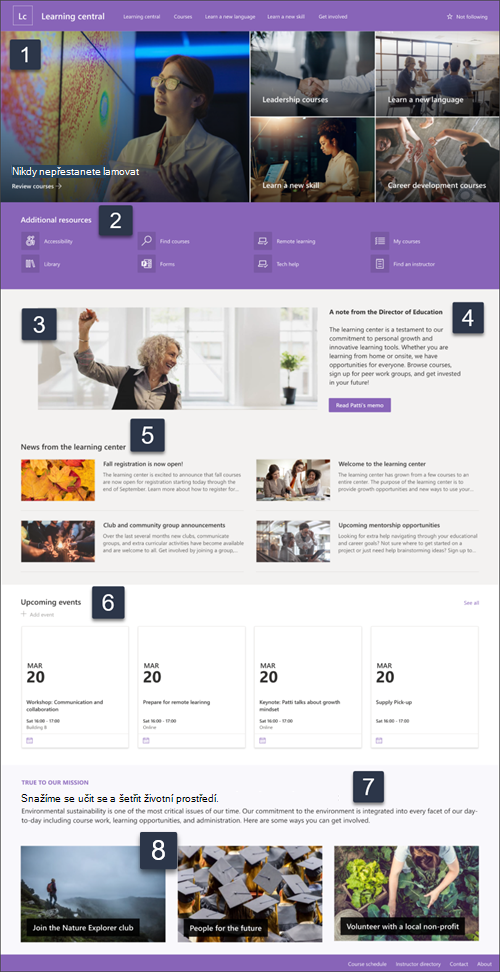 |
Přizpůsobte si vzhled webu, navigaci na webu, webové části a obsah tak, aby vyhovoval potřebám uživatelů a organizace. Když provádíte vlastní nastavení, ujistěte se, že je web v režimu úprav, a to výběrem možnosti Upravit v pravém horním rohu webu. Při práci můžete změny uložit jako koncept nebo znovu publikovat , aby byly úpravy viditelné pro diváky.
1. Pomocí webové části Hero zvýrazněte výukové cíle a organizační zdroje
-
Začněte výběrem webové části Hero a zvolte Upravit
-
Pak vyberte vrstvu a možnosti dlaždic, které nejlépe vyhovují potřebám organizace.
Přečtěte si další informace o webové části Hero.
2. Použití webové části Rychlé odkazy k prezentaci často používaných prostředků
-
Začněte výběrem webové části Rychlé odkazy a zvolte Upravit
-
Pak vyberte možnost rozložení, která nejlépe vyhovuje potřebám organizace.
Přečtěte si další informace o webové části Rychlé odkazy.
3. Použití webové části Obrázek k zobrazení relevantních obrázků výukového centra
-
Začněte výběrem webové části Obrázek a zvolte Upravit
-
Pak vyberte Změnit, vyberte zdroj obrázku a pak vyberte Vložit.
-
Přidejte k obrázku v části Odkaz webovou adresu, abyste mohli diváky nasměrovat na jinou stránku.
-
Změňte překryvný text webové části zadáním textu, který už existuje.
-
Opakujte kroky 1 až 4 pro každý obrázek.
Přečtěte si další informace o webové části Obrázek.
4. Pomocí webové části Text poskytněte uvítací zprávu nebo oznámení.
-
Začněte zadáním textu přímo do webové části.
-
K formátování textu použijte možnosti nad webovou částí.
-
Potom vyberte tlačítko a upravte popisek a odkaz.
Přečtěte si další informace o webové části Text awebové části Tlačítko.
5. Pomocí webové části Zprávy můžete studentům zobrazit relevantní aktualizace.
-
Začněte tím, že vyberete webovou část Příspěvky a zvolíte Upravit
-
Pak vyberte zdroj zpráv obsahující informace, které chcete zobrazit.
-
Vyberte rozložení, možnosti zobrazení a filtr, který nejlépe zobrazuje členy týmu organizace.
-
V části Uspořádat určete pořadí, ve kterém se mají zprávy zobrazovat.
Přečtěte si další informace o webové části Zprávy.
6. Zobrazení seznamu konkrétních dat pomocí webové části Události
-
Začněte výběrem webové části Události a zvolte Upravit
-
Začněte tím, že vyberete Zdroj , ze kterého budou vaše události pocházet, seznam událostí a kategorii událostí.
-
Pak vyberte rozsah dat, který se má na webu zobrazit.
-
Pak vyberte Rozložení.
-
Vyberte Maximální počet položek , které by měly být uvedeny v této webové části.
Přečtěte si další informace o webové části Události.
7. Pomocí webové části Text poskytněte informace o příležitostech výuky.
-
Začněte tím, že zadáte text přímo do webové části a odstraníte text, který už existuje.
-
K formátování textu použijte možnosti nad webovou částí.
-
Pokud chcete otevřít další možnosti formátování testů a webových částí, vyberte tři tečky v poli formátování.
Přečtěte si další informace o webové části Text.
8. Pomocí webové části Obrázek zobrazte studentům příležitosti k učení a připojení
-
Začněte výběrem webové části Obrázek a zvolte Upravit
-
Pak vyberte Změnit, vyberte zdroj obrázku a pak vyberte Vložit.
-
Přidejte k obrázku v části Odkaz webovou adresu, abyste mohli diváky nasměrovat na jinou stránku.
-
Změňte překryvný text webové části zadáním textu, který už existuje.
-
Opakujte kroky 1 až 4 pro každý obrázek.
Přečtěte si další informace o webové části Obrázek nebo zvažte použití webové části Galerie.
Přizpůsobení vzhledu a navigace na webu
Než svůj web nasdílíte s ostatními, dotkněte ho tím, že zajistíte, aby uživatelé mohli web najít, snadno procházet odkazy a stránky a rychle přistupovat k obsahu webu.
-
Knihovny dokumentů můžete upravovat tak, že aktualizujete názvy složek a nahrajete prostředky.
-
Upravte a přizpůsobte navigaci na webu.
-
Vzhled webu můžete změnit přizpůsobením motivu, loga, rozložení záhlaví a vzhledu webu.
-
Přidejte nebo odeberte stránky na tento web nebo navigaci na webu tak, aby vyhovovaly existujícímu obsahu.
-
Zvolte, jestli chcete tento web přidružit k centrálnímu webu ve vaší organizaci, nebo ho v případě potřeby přidejte do existující navigace na centrálním webu .
Sdílejte svůj web s ostatními po přizpůsobení webu, kontrole přesnosti a publikování konečného konceptu.
-
V pravém rohu vyberte Sdílet web.
-
Získejte pomoc se správou webu přidáním vlastníků webu a členů, kteří budou mít oprávnění k úpravám obsahu webu.
-
V podokně Sdílet web zadejte jména lidí, se kterými chcete web sdílet. Pokud chcete, aby všichni uživatelé ve vaší organizaci měli přístup k webu, můžete zvolit Možnost Všichni (kromě externích uživatelů). Výchozí úroveň oprávnění je jen pro čtení.
-
Zadejte volitelnou zprávu, která se má odeslat s e-mailovým oznámením, které se odešle při sdílení webu, nebo zrušte zaškrtnutí políčka Odeslat e-mail, pokud nechcete poslat e-mail.
-
Vyberte Sdílet.
Po vytvoření a spuštění webu je další důležitou fází údržba obsahu webu. Ujistěte se, že máte plán pro udržování obsahu a webových částí v aktualizovaném stavu.
Osvědčené postupy údržby webu:
-
Plán údržby webu – Vytvořte plán pro kontrolu obsahu webu tak často, jak je potřeba, abyste měli jistotu, že je obsah stále přesný a relevantní.
-
Pravidelně publikujte příspěvky – distribuujte nejnovější oznámení, informace a stav v rámci organizace. Zjistěte, jak přidat příspěvek na týmový nebo komunikační web a ukázat ostatním uživatelům, kteří budou publikovat oznámení o tom, jak můžou používat sharepointové příspěvky.
-
Kontrola odkazů a webových částí – Udržujte odkazy a webové části aktualizované, abyste měli jistotu, že využíváte plnou hodnotu svého webu.
-
Použití analýz ke zlepšení zapojení – Zobrazte si využití webu pomocí integrované sestavy dat o využitía získejte informace o oblíbeném obsahu, návštěvách webů a dalších informacích.
-
Pravidelné kontroly nastavení webu – Po vytvoření webu v SharePointu můžete měnit nastavení, informace o webu a oprávnění pro tento web.
Další prostředky pro přizpůsobení
Přečtěte si další informace o plánování, vytváření a údržbě sharepointových webů.
Podívejte se na další šablony sharepointového webu.